Descargar Realtek HD Audio Manager para PC con Windows 11/10
Publicado: 2022-04-05Descargue e instale Realtek HD Audio Manager para PC con Windows 10 u 11. La publicación ha incluido algunos métodos fáciles y efectivos para realizar esta tarea con bastante rapidez.
Realtek HD Audio Manager es un excelente paquete de software para controlar la configuración de sonido en los sistemas operativos Windows. Este paquete de controladores viene con soporte completo para todos los códecs de sonido importantes, lo que brinda a su sistema soporte completo para reproducir multimedia, procesar audio, administrar altavoces, grabar audio y más. Además, el paquete cuenta con una increíble interfaz accesible para el usuario para controlar todas sus capacidades de sonido/audio.
Independientemente de ser uno de los controladores de audio más utilizados, hay casos en los que deja de responder. Cuando el controlador respectivo se pierde o está desactualizado, es posible que enfrente numerosos problemas con su audio en una PC con Windows. Por lo tanto, es importante actualizar los controladores de audio Realtek de vez en cuando para solucionar los problemas de sonido de la reproducción de audio.
Métodos para descargar, instalar y actualizar Realtek HD Audio Manager para Windows 11, 10 PC
Usando cualquiera de los métodos que se explican a continuación, puede realizar fácilmente la descarga del administrador de audio Realtek HD en su Windows 10, 11. Echemos un vistazo a continuación:
Método 1: Descargue manualmente Realtek HD Audio Manager desde el sitio oficial
Puede ejecutar la descarga del administrador de audio Realtek desde el sitio web oficial de Realtek. Antes de probar este método, asegúrese de recopilar toda la información sobre el número de modelo del dispositivo y la versión del sistema operativo Windows. A continuación se detallan los pasos que debe seguir para descargar el controlador de audio Realtek desde su sitio oficial:
Paso 1: En primer lugar, visite el sitio oficial de Realtek .
Paso 2: luego, busque el archivo del controlador correcto de acuerdo con la versión de su sistema operativo Windows y descárguelo.
Una vez descargado, haga doble clic en el mismo y siga las instrucciones en pantalla para instalar el controlador de audio Realtek HD en su computadora. Por último, reinicie su computadora para aplicar los cambios recientes y restaurar los controladores de sonido.
Lea también: Cómo solucionar problemas con el controlador Realtek RTL8723BE en una PC con Windows
Método 2: actualice Realtek HD Audio Manager en el Administrador de dispositivos
Otra forma de realizar la descarga de Realtek HD Audio Manager es mediante el Administrador de dispositivos. Es un componente predeterminado del sistema operativo Microsoft Windows. Permite a los usuarios ver y controlar el hardware conectado a su PC. Entonces, si una pieza específica de hardware deja de funcionar bien, entonces el programa predeterminado resalta ese hardware para que el usuario encuentre y solucione el problema. En general, puede usar el Administrador de dispositivos para actualizar los controladores USB. Para hacerlo, simplemente siga los pasos a continuación:
Paso 1: en su teclado, presione todas las teclas del teclado Windows + X.
Paso 2: Busque y haga clic en Administrador de dispositivos de todas las opciones disponibles.
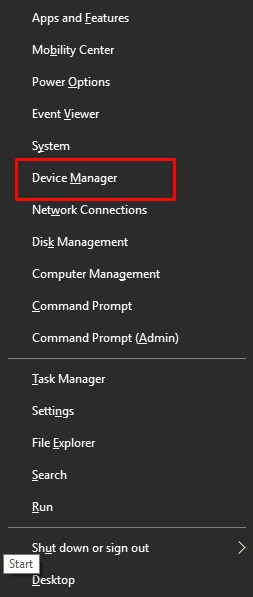
Paso 3: en la ventana Administrador de dispositivos, expanda Controladores de sonido, video y juegos haciendo doble clic en él.
Paso 4: Luego, haga clic derecho en su controlador de audio Realtek HD y elija Actualizar software de controlador .
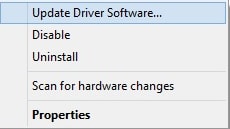

Paso 5: A continuación, seleccione la opción que dice Buscar automáticamente el software del controlador actualizado .
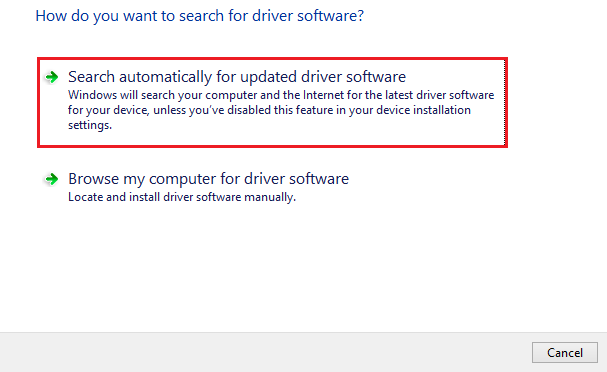
Ahora, siéntese y espere hasta que el Administrador de dispositivos busque las actualizaciones de controladores disponibles para el administrador de audio Realtek. Si se detecta, la herramienta instala automáticamente la última versión del administrador de audio Realtek HD en su PC con Windows 10 u 11. Una vez que todo haya terminado, reinicie su computadora. La actualización de los controladores de audio Realtek lo ayuda a solucionar problemas genéricos de controladores de audio.+
Lea también: Descarga e instalación del controlador del controlador Ethernet Realtek para Windows 10/8/7
Método 3: use Bit Driver Updater para instalar automáticamente el controlador de audio Realtek HD (recomendado)
Si no es un usuario técnico, existe la posibilidad de instalar los controladores incorrectos utilizando los dos métodos anteriores. En ese caso, puede usar Bit Driver Updater para instalar los controladores correctos en su computadora.
Bit Driver Updater es la herramienta de actualización de controladores más prometedora que escanea rápidamente su PC en busca de controladores de dispositivos obsoletos, defectuosos o dañados. Esta herramienta de actualización de controladores es conocida por simplificar todo el proceso de búsqueda, descarga e instalación de controladores. Además, solo instala controladores probados y verificados por WHQL. Con este programa, incluso puede instalar la última versión de todos los controladores de PC con un solo clic del mouse. Pero, para esto, uno tiene que usar la versión paga o completa de Bit Driver Updater. Porque su versión gratuita es en parte manual y actualiza los controladores uno por uno. Aquí se explica cómo usar Bit Driver Updater para realizar la descarga de Realtek HD Audio Manager en Windows 10 u 11.
Paso 1: desde el botón a continuación, descargue Bit Driver Updater de forma gratuita.
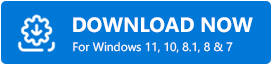
Paso 2: Ejecute el archivo de instalación de Bit Driver Updater y siga las instrucciones que aparecen en su pantalla.
Paso 3: Una vez que el software esté instalado, inícielo en su computadora y haga clic en Escanear en el panel izquierdo. Esto puede tomar unos pocos minutos.
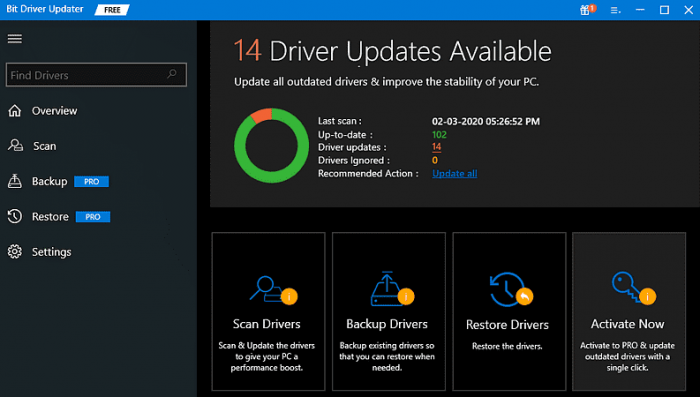
Paso 4: Espere hasta que los resultados del escaneo aparezcan en la pantalla de su computadora. Después de eso, revise la lista y busque el controlador de audio Realtek HD desactualizado, luego haga clic en el botón Actualizar ahora al lado. Como se sugiere, si está utilizando la versión pro de Bit Driver Updater, también puede hacer clic en Actualizar todo . De esta manera, puede instalar varios controladores a la vez.
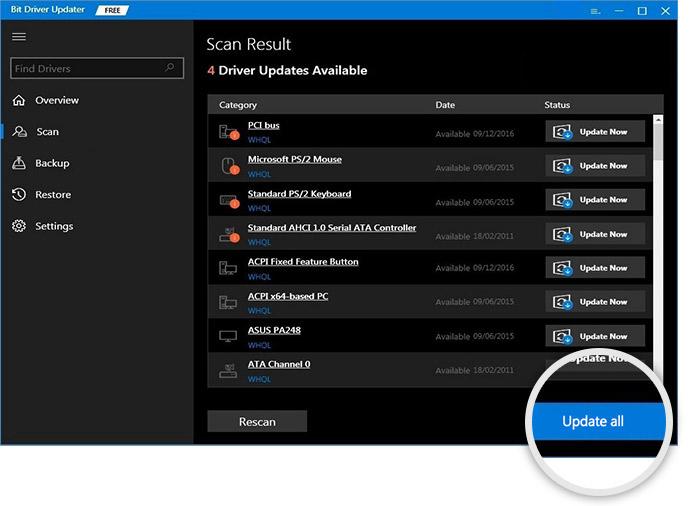
Además, la versión pro de Bit Driver Updater también viene con soporte técnico las 24 horas del día, los 7 días de la semana y una garantía total de devolución de dinero de 60 días. Además, esta es la forma más sencilla y rápida de instalar la última versión de los controladores de PC y solucionar todos los posibles problemas relacionados con controladores obsoletos, rotos o defectuosos.
Lea también: Descargar Realtek Wifi Driver para PC con Windows 10, 8, 7
Descarga e instalación de Realtek HD Audio Manager para Windows 11, 10: HECHO
En este artículo, hemos sugerido los métodos más posibles para descargar y actualizar Realtek HD Audio Manager en Windows 10, 11 PC. Esperamos que encuentre útil esta guía de instalación.
Háganos saber si tiene alguna duda o consulta a través de la sección de comentarios a continuación. Si le gustó este tutorial, suscríbase a nuestro boletín para obtener más guías relacionadas con la tecnología. Aparte de esto, manténgase en contacto con nosotros en Facebook, Twitter, Instagram y Pinterest.
